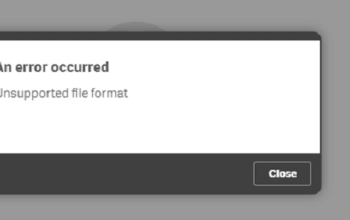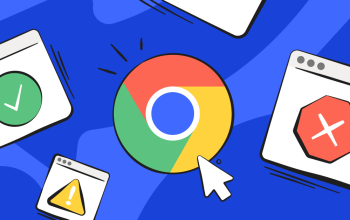Apakah Anda pernah merasa terganggu dengan notifikasi yang terus-menerus muncul di browser Chrome Anda? Entah itu notifikasi dari situs web, ekstensi, atau bahkan aplikasi yang terhubung dengan Chrome.
Terlebih lagi, ketika Anda sedang fokus pada pekerjaan atau mencoba menyelesaikan tugas penting, notifikasi yang muncul secara tiba-tiba dapat mengganggu konsentrasi dan produktivitas Anda. “Cara Nonaktifkan Notifikasi Chrome yang Mengganggu Aktivitas Anda”
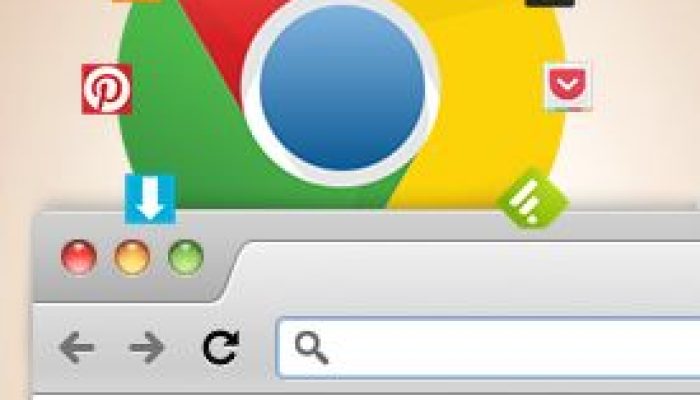
1. Mengelola Notifikasi Situs Web
Langkah pertama dalam menangani notifikasi yang mengganggu adalah dengan mengelola notifikasi dari situs web. Banyak situs web meminta izin untuk mengirimkan notifikasi kepada Anda, dan seringkali kita memberikan izin tersebut tanpa memikirkannya terlebih dahulu.
Untuk menonaktifkan notifikasi dari situs web tertentu, ikuti langkah-langkah berikut ini:
– Buka Chrome dan klik pada ikon titik tiga di pojok kanan atas jendela browser.
– Pilih “Settings” (Pengaturan) dari menu drop-down.
– Gulir ke bawah dan klik pada “Privacy and security” (Privasi dan keamanan).
– Di bawah bagian “Permissions”, pilih “Notifications” (Notifikasi).
– Temukan daftar situs web yang telah Anda izinkan untuk mengirimkan notifikasi.
– Untuk menonaktifkan notifikasi dari sebuah situs web, cukup klik pada tiga titik di sebelah kanan dan pilih “Block” (Blokir).
2. Mengelola Notifikasi Ekstensi
Selain notifikasi situs web, ekstensi Chrome juga dapat menjadi sumber notifikasi yang mengganggu. Beberapa ekstensi mungkin memiliki pengaturan notifikasi bawaan yang memungkinkannya mengirimkan pemberitahuan kepada Anda.
Untuk mengelola notifikasi dari ekstensi Chrome:
– Klik ikon titik tiga di pojok kanan atas jendela Chrome.
– Pilih “More tools” (Alat lainnya) dan kemudian “Extensions” (Ekstensi).
– Temukan ekstensi yang ingin Anda atur notifikasinya.
– Klik pada “Details” (Detail) di bawah ekstensi tersebut.
– Gulir ke bawah hingga Anda menemukan opsi “Allow notifications” (Izinkan notifikasi).
– Matikan opsi ini dengan menggesernya ke posisi nonaktif.
3. Mengaktifkan Mode Senyap (Quiet Mode)
Salah satu fitur yang baru-baru ini diperkenalkan oleh Chrome adalah Mode Senyap atau Quiet Mode. Fitur ini dirancang untuk membantu Anda tetap fokus dengan mengurangi gangguan dari notifikasi.
Untuk mengaktifkan Mode Senyap:
– Buka Chrome dan klik ikon titik tiga di pojok kanan atas.
– Pilih “Settings” (Pengaturan).
– Gulir ke bawah dan temukan opsi “Quiet notification requests” (Permintaan notifikasi senyap).
– Aktifkan opsi ini dengan menggesernya ke posisi aktif.
4. Menggunakan Ekstensi Penangkal Notifikasi
Selain pengaturan bawaan Chrome, Anda juga dapat menggunakan ekstensi pihak ketiga untuk membantu mengelola notifikasi yang mengganggu. Ada banyak ekstensi yang tersedia di Chrome Web Store yang dapat membantu Anda mengurangi gangguan dari notifikasi.
Beberapa ekstensi yang populer termasuk “Disable HTML5 Autoplay”, “Turn Off the Lights”, dan “The Great Suspender”. Anda dapat mencari ekstensi yang sesuai dengan kebutuhan Anda dan menginstalnya untuk membantu mengelola notifikasi yang mengganggu.